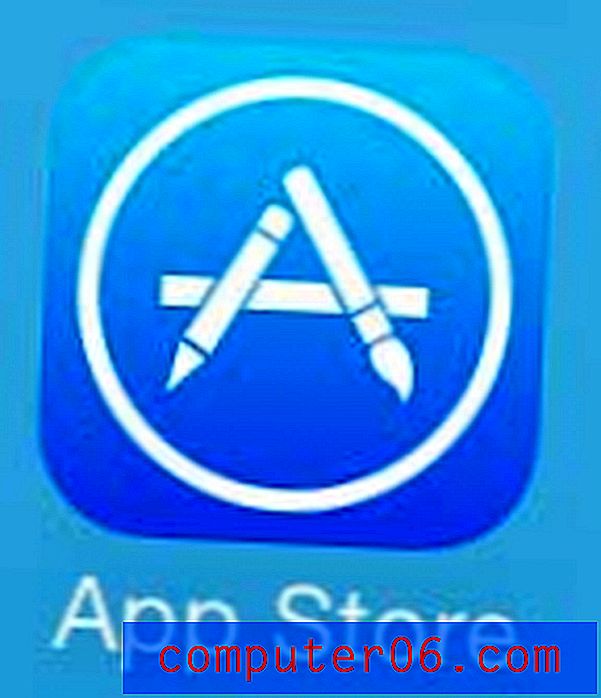Outlook.com - Slik tømmer du slettede elementer når du logger ut
Når du sletter et element fra innboksen din i Outlook.com, blir den flyttet til mappen Slettede elementer. Denne varen vil forbli på det stedet i en kort periode, hvoretter den blir slettet permanent. Dette gir deg muligheten til å gjenopprette en melding hvis du senere bestemmer deg for at du vil beholde den.
Men det betyr også at alle e-postmeldinger som inneholder sensitiv informasjon, vil være tilgjengelig for alle med Outlook.com-påloggingsinformasjonen, og du kan være bekymret for det. En ting du kan gjøre er å endre innstillingen i Outlook.com, slik at den automatisk blir tømt de slettede elementene når du logger deg ut. Opplæringen vår nedenfor viser deg hvor du finner denne innstillingen slik at du kan bruke den.
Slik tømmer du slettede elementer ved utlogging i Outlook.com
Trinnene i denne artikkelen ble utført på skrivebordsversjonen av Google Chrome. Når du har fullført disse trinnene, vil du ha endret en innstilling i Outlook.com som får den til å tømme mappen for slettede elementer hver gang du logger deg ut. Dette betyr at alle meldingene du flytter til mappen Deleted Items, blir slettet permanent etter at du har logget ut av kontoen din.
Trinn 1: Gå til https://www.outlook.com og logg deg på Outlook.com-kontoen du automatisk vil tømme mappen Slettede elementer for å logge ut.
Trinn 2: Klikk på tannhjulikonet øverst til høyre i vinduet.

Trinn 3: Velg koblingen Se hele innstillinger nederst på menyen.
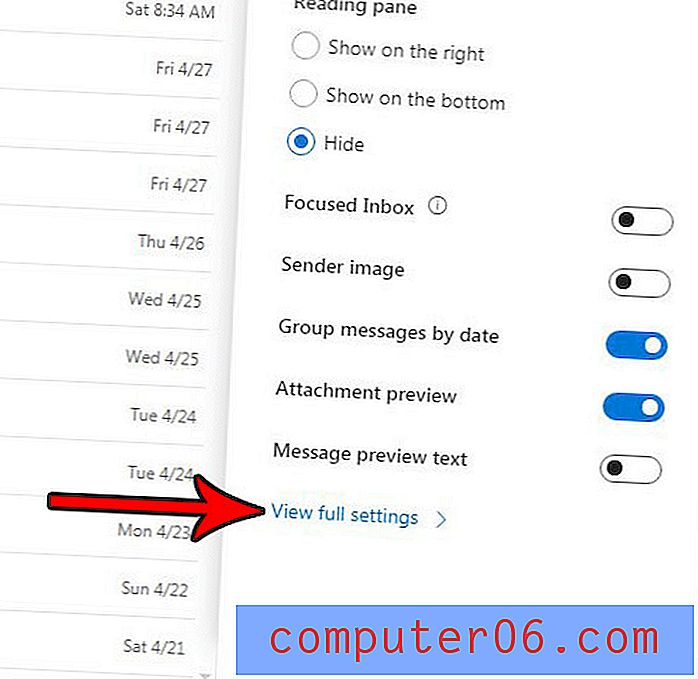
Trinn 4: Velg fanen Meldingshåndtering i midtkolonnen på menyen.
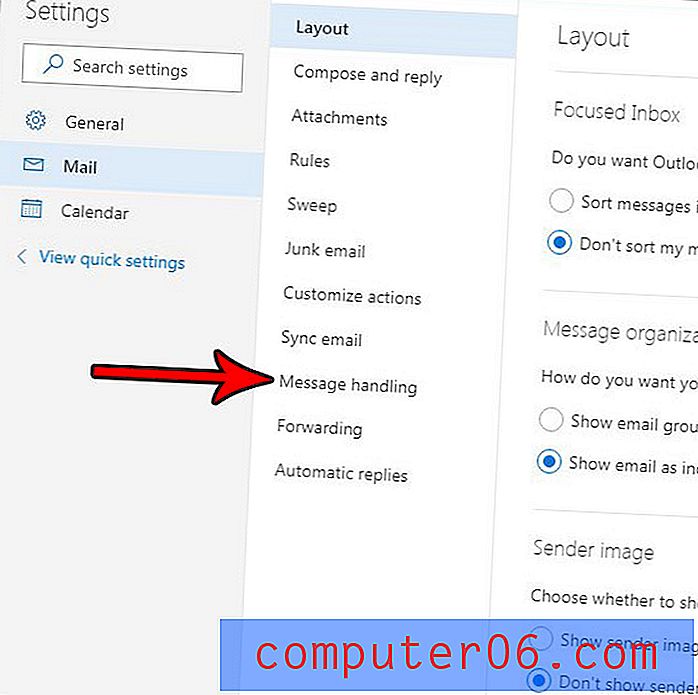
Trinn 5: Merk av i boksen til venstre for Tøm mappen for slettede elementer, og klikk deretter på den blå Lagre- knappen øverst til høyre på menyen for å bruke endringen.
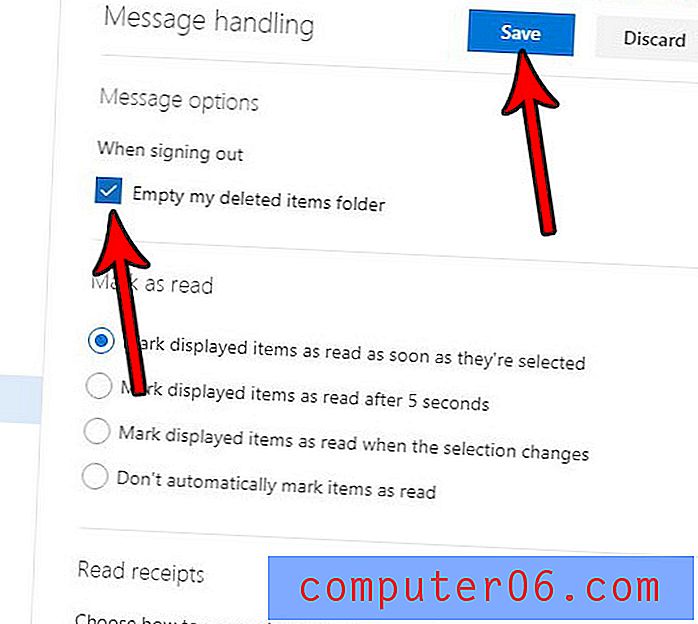
Legges forhåndsvisning av nettsider under hyperkoblingene dine i Outlook.com, og vil du at det skal stoppe? Finn ut hvordan du deaktiverer forhåndsvisninger på Outlook.com-lenken hvis du bare vil vise en klikkbar lenke i e-posten din.